win11无法找到其他显示器怎么办 win11系统未检测到其他显示器的解决方法
更新时间:2022-04-11 09:38:21作者:xinxin
越来越多的用户开始在办公中使用win11专业版系统,而且为了提高效率,有些小伙伴会同时外接两台以上的显示屏,可是在给win11电脑设置外接显示器的时候,却总是未检测到其他显示器的存在,对此win11无法找到其他显示器怎么办呢?下面小编就来教大家win11系统未检测到其他显示器的解决方法。
具体方法:
方法一
1、首先按下键盘的“win+x”组合键,然后在菜单中选择“设备管理器”启动。
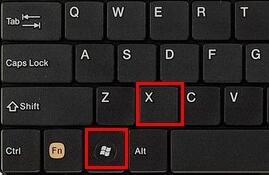 2、打开设备管理器后,找到“显示适配器”。
2、打开设备管理器后,找到“显示适配器”。
3、查看你的显示适配器图标上是否有箭头等图标类型。
4、如果有的话就右键选中它,然后点击“更新驱动程序”就可以了。
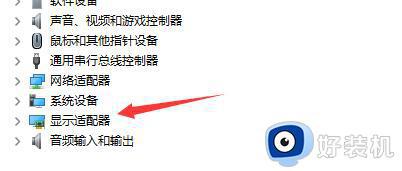
方法二
1、如果更新驱动程序后仍然无法解决问题,可能是因为系统中显示器检测文件丢失了。
2、那么我们只能通过重装系统的方式来找回。
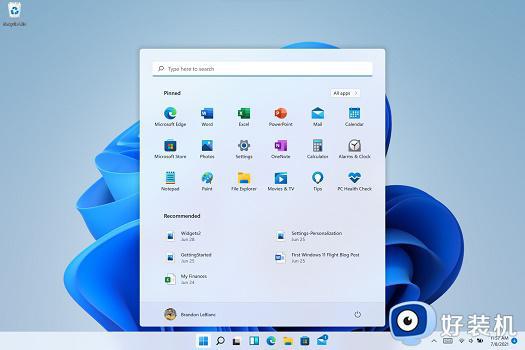
上述就是有关win11系统未检测到其他显示器的解决方法了,有遇到这种情况的用户可以按照小编的方法来进行解决,希望能够帮助到大家。
win11无法找到其他显示器怎么办 win11系统未检测到其他显示器的解决方法相关教程
- Win11检测不到显示器怎么办 Win11检测不到显示器解决方法
- win11电脑nvidia显示未检测到显卡怎么回事 win11系统中未检测到nvidia显卡如何修复
- win11无法识别第二块显示器的解决方法 win11无法检测第二个显示器怎么办
- Win11任务管理器为什么不显示GPU Win11任务管理器不显示GPU的解决教程
- win11文件夹卡死无法关闭怎么办 win11文件夹卡死无法关闭的解决方法
- win11显示器分辨率调整不了怎么办 win11显示分辨率不能调如何解决
- win11显示找不到文件怎么回事 win11显示找不到文件两种解决方法
- win11找不到扬声器图标怎么办 win11扬声器图标不见了解决方法
- win11未安装音频设备怎么办 win11显示未安装音频设备如何解决
- win11外接显示器没反应怎么回事 win11无法外接显示没反应如何处理
- win11家庭版右键怎么直接打开所有选项的方法 win11家庭版右键如何显示所有选项
- win11家庭版右键没有bitlocker怎么办 win11家庭版找不到bitlocker如何处理
- win11家庭版任务栏怎么透明 win11家庭版任务栏设置成透明的步骤
- win11家庭版无法访问u盘怎么回事 win11家庭版u盘拒绝访问怎么解决
- win11自动输入密码登录设置方法 win11怎样设置开机自动输入密登陆
- win11界面乱跳怎么办 win11界面跳屏如何处理
热门推荐
win11教程推荐
- 1 win11安装ie浏览器的方法 win11如何安装IE浏览器
- 2 win11截图怎么操作 win11截图的几种方法
- 3 win11桌面字体颜色怎么改 win11如何更换字体颜色
- 4 电脑怎么取消更新win11系统 电脑如何取消更新系统win11
- 5 win10鼠标光标不见了怎么找回 win10鼠标光标不见了的解决方法
- 6 win11找不到用户组怎么办 win11电脑里找不到用户和组处理方法
- 7 更新win11系统后进不了桌面怎么办 win11更新后进不去系统处理方法
- 8 win11桌面刷新不流畅解决方法 win11桌面刷新很卡怎么办
- 9 win11更改为管理员账户的步骤 win11怎么切换为管理员
- 10 win11桌面卡顿掉帧怎么办 win11桌面卡住不动解决方法
